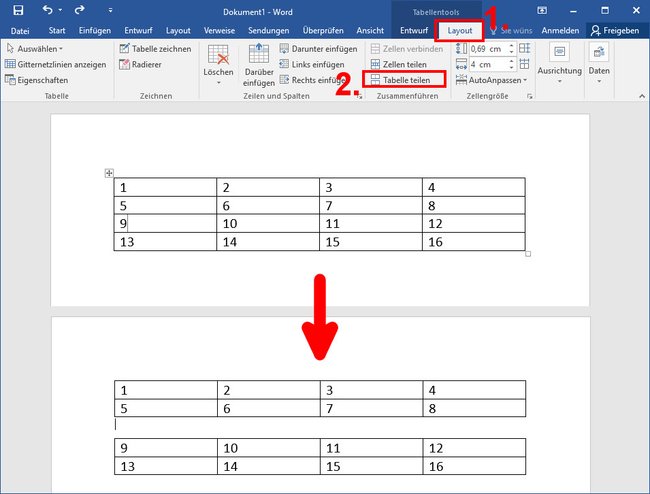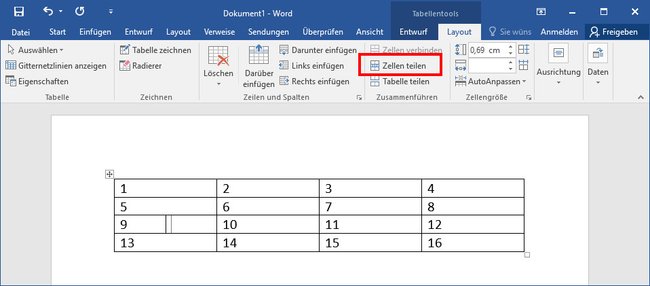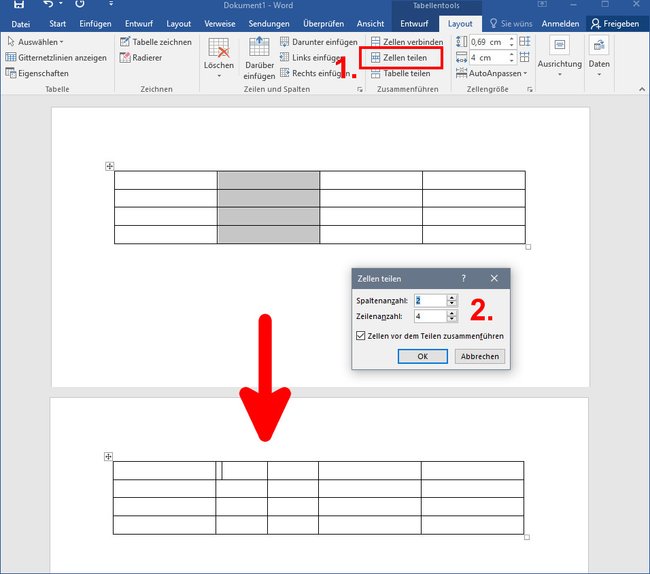Hier zeigen wir euch, wie ihr in Word eine Tabelle teilt.
Unsere Anleitung wurde mit Word 2016 durchgeführt. Für ältere Versionen funktioniert es analog.
In Word eine Tabelle teilen
Habt ihr eine Tabelle in Word eingefügt, könnt ihr sie so einfach teilen:
- Setzt den Maus-Cursor in die Zelle eurer Tabelle, die in der zweiten Tabelle die erste Zelle werden soll.
- Klickt auf das Menü Layout und danach auf den Button „Tabelle teilen“.
Unsere Top 5 Word-Tipps, die jeder kennen sollte, seht ihr im Video:
Word-Tabelle: Zelle in Spalten aufteilen
Alternativ könnt ihr statt der ganzen Tabelle auch nur eine oder mehrere Zellen teilen.
Eine Zelle teilen
- Setzt den Maus-Cursor in die Zelle, die ihr in zwei oder mehrere Zellen aufteilen möchtet.
- Klickt auf das Menü Layout und dann auf den Button „Zellen teilen“.
Im folgenden Beispiel haben wir die Zelle 9 in zwei Zellen geteilt.
Mehrere Zellen aufteilen
- Markiert mehrere Zellen, die ihr aufteilen möchtet.
- Klickt auf das Menü Layout und auf den Button „Zellen teilen“.
- Im kleinen Fenster stellt ihr nun die absolute Anzahl der Zeilen und Spalten ein, die gewünscht sind.
- Klickt auf OK.
In unserem Beispiel wollen wir die Zellen einfach verdoppeln, also werden es bei uns 2 Spalten und 4 Zeilen:
Hat es bei euch alles funktioniert? Falls nicht, schreibt es uns gerne in den Kommentarbereich unterhalb dieser Anleitung. Falls ihr noch bessere oder schnellere Methoden kennt, um eine Tabelle oder einzelne Zellen zu teilen, teilt es uns ebenfalls gerne mit.
Hat dir der Beitrag gefallen? Folge uns auf WhatsApp und Google News und verpasse keine Neuigkeit rund um Technik, Games und Entertainment.